找不到MDF文件打开方式?试试这些软件
- 网站运营杂谈
- 2025-06-11
- 150
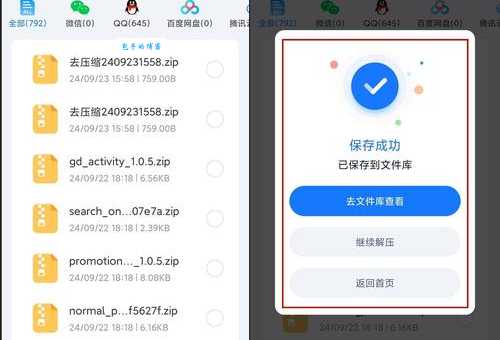
哎,近好多小伙伴私信问我mdf文件怎么打开,搞得我头都大了!其实吧,这玩意儿没那么玄乎,今天我就用我那“易如反掌”的讲解方式,手把手教你搞定它!咱们得搞清楚,这mdf文...
哎,近好多小伙伴私信问我mdf文件怎么打开,搞得我头都大了!其实吧,这玩意儿没那么玄乎,今天我就用我那“易如反掌”的讲解方式,手把手教你搞定它!
咱们得搞清楚,这mdf文件到底是个啥?它可不是什么神秘代码,其实它就像一个“文件包装盒”,里面装的东西可不一样。
常见的情况,mdf是光盘镜像文件,就像你平时买的光碟,只不过它被压缩成一个文件了。这种mdf文件,就像个“虚拟光碟”,你需要一个“虚拟光驱”来读取它。
想想看,咱们平时看光碟,是不是得往光驱里塞?虚拟光驱就是电脑里的“虚拟光碟机”,它让你在电脑上直接“运行”光盘镜像文件,不需要实体光碟。
我个人觉得,Daemon Tools Lite这个软件就挺好用的,小巧轻便,界面也简洁,用起来不费劲。你下载安装好之后,打开软件,然后“添加镜像文件”,找到你的mdf文件,点一下,就OK了!它就会像一个真正的光驱一样,把你的mdf文件“加载”出来,里面的内容你就能访问了。
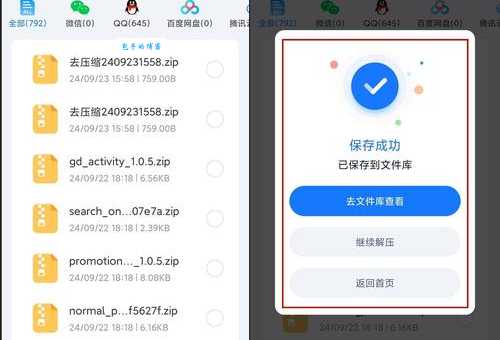
当然,还有其他虚拟光驱软件,比如PowerISO,功能更强大一些,不过对于我这种“佛系”用户来说,Lite版已经足够了。毕竟,我可不想被一堆复杂的设置搞得头晕脑胀。
| 软件名称 | 优点 | 缺点 |
|---|---|---|
| Daemon Tools Lite | 轻巧、简洁、易用 | 免费版功能受限 |
| PowerISO | 功能强大,支持多种格式 | 相对复杂 |
| Virtual CloneDrive | 稳定可靠 | 界面略显老旧 |
除了光盘镜像,mdf还可能是数据库文件。这种情况下,事情就稍微复杂一点点了,不过别怕,我带你一步一步来!
这时候,你需要的就不是虚拟光驱了,而是数据库管理工具。常用的就是Microsoft SQL Server Management Studio (SSMS)。这玩意儿名字看着挺吓人,其实也还好啦,只要按照步骤来,一点都不难。
你得下载并安装SSMS,这步很简单,跟着提示走就行。安装好后,打开SSMS,它会让你连接到一个数据库服务器。如果你没有服务器,那就得自己建立一个。这部分略微有点技术含量,但网上有很多教程,我就不在这里啰嗦了。
连接上服务器后,你就可以在“对象资源管理器”里找到“数据库”,然后右键点击,选择“附加”。这时候,它会让你选择mdf文件,你找到你的文件,点一下,它就会把你的数据库附加到服务器上了。是不是很简单?
当然,除了SSMS,还有一些其他的数据库管理工具,比如SQL Developer、Dbeaver等等,各有各的优点,你可以根据自己的喜好选择。不过,对于大多数人来说,SSMS已经足够用了。
打开mdf文件,关键在于搞清楚它到底是啥类型的文件。是光盘镜像,就用虚拟光驱;是数据库文件,就用数据库管理工具。
其实,很多事情,只要你搞清楚了原理,就一点都不难。我这么easy的人都能学会,你肯定也能!
我想问问大家,你们在打开mdf文件的时候,还遇到过什么其他的问题吗?或者有什么其他好用的软件推荐?欢迎大家在评论区分享经验哦! 让我们一起轻松愉快地解决这些“文件难题”吧!